こんばんは。モリケンタロウです。

PCはWindows、スマホはAndroidを使っているんだけど、GoodNotesのノートってこれらで編集できないかな?

GoodNotesはiOS専用のアプリなので、基本的にWindowsやAndroidでは編集はできませんが、同期したノートを閲覧したりダウンロードすることは可能ですよ!
GoodNotesの自動バックアップ設定
GoodNotesのノートはiCloudに自動保存されるように設定されています。
まずはWindowsもしくはAndroid端末で閲覧するために、iCloudとは別のクラウドストレージにGoodNotesのファイルを自動保存する設定をします。
自動バックアップを有効にする
「書類」画面の右上にある歯車アイコンから「設定」を選択します。
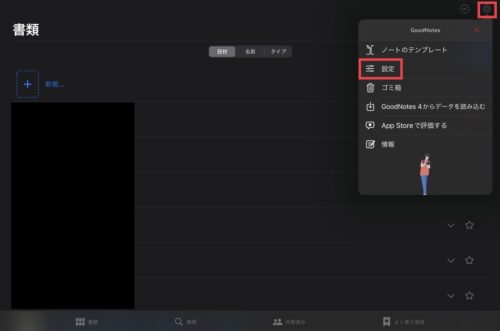
「設定」画面の「自動バックアップ」を選択します。
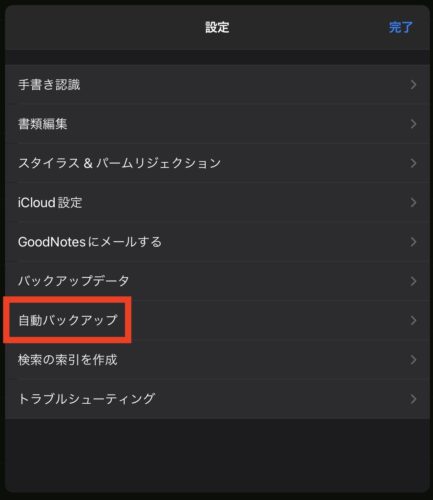
「自動バックアップ」をオンにします。
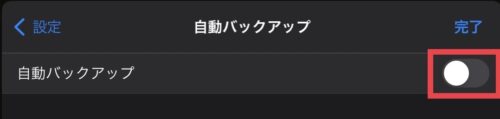
クラウドストレージの選択
「クラウドストレージ」を選択します。
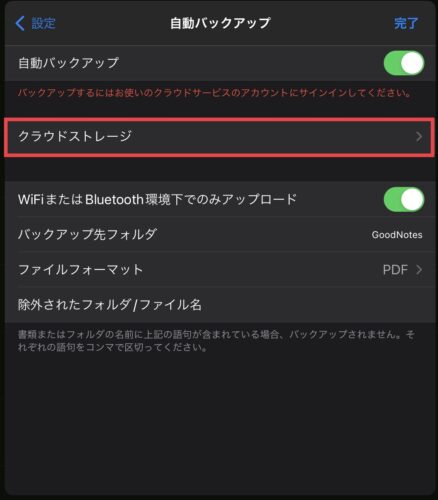
「Dropbox」「Googleドライブ」「OneDrive」から普段お使いのサービスいずれかを選択します。

今回は「Googleドライブ」を選択してみます。
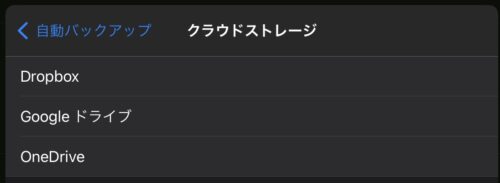
選択したサービスに「サインイン」します。
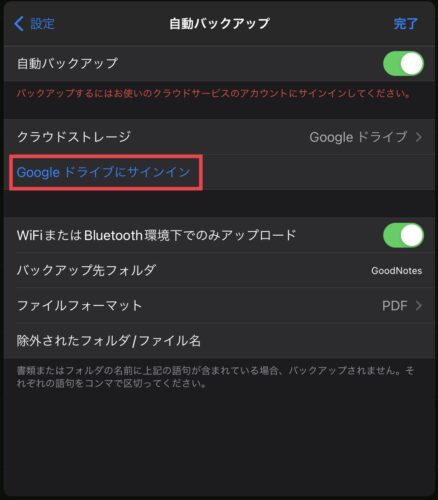
バックアップするフォーマットの選択
デフォルトのフォーマットは「PDF」になっています。
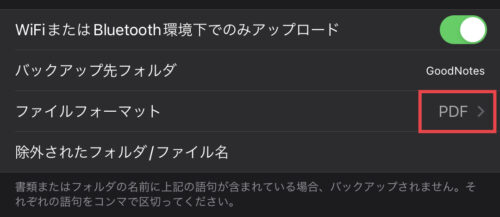
このままでも良いですが、万が一のためオリジナルの形式も残しておきたい場合は、「GoodNotes & PDF」を選択しておきましょう。
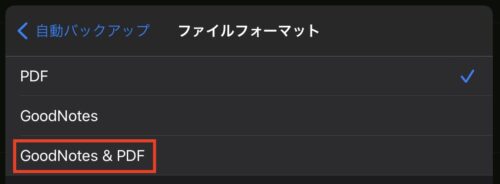
バックアップが完了したら、お使いのWindowsやAndroid端末でクラウドストレージにアクセスして確認してみましょう。
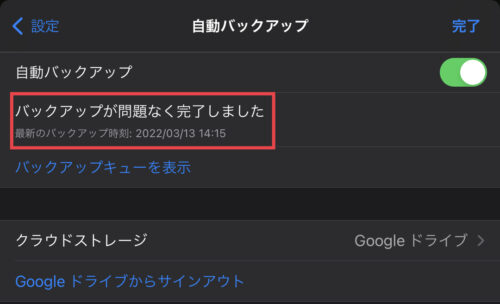
Windows/Android端末でファイルにアクセスする
WindowsでGoogleドライブへアクセスしてみます。
Googleドライブの場合は下記サイトにアクセスしてログインを実施します。
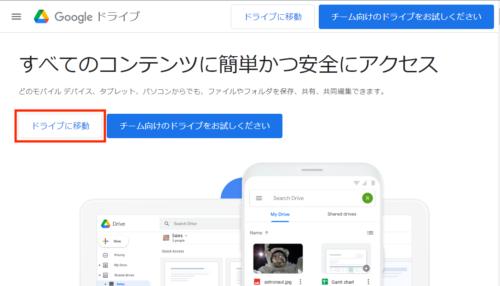
この通り、バックアップされたGoodNotesのフォルダとファイルが閲覧できるようになっています。

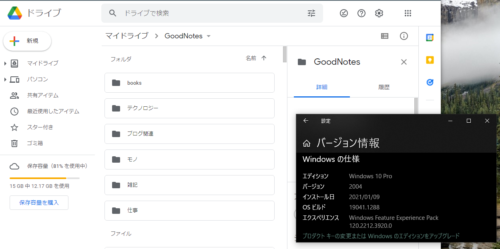
ちゃんとノートを閲覧することができました!
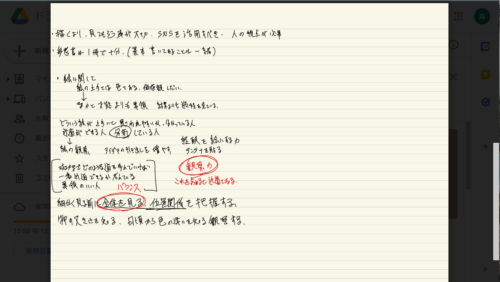

もちろん、ダウンロードも可能です!
まとめ
以上、Windows/Android端末でGoodNotesのノートを閲覧する方法をお伝えしました。
実際WindowsやAndroidではGoodNotesのファイルを編集することはできませんが、このように手軽にPDFの閲覧・ダウンロードすることは可能です。
GoodNotesで自動バックアップの設定をしていれば、いつでもWindowsやAndroid端末でノートが確認できますので、学習やアイデア出しなどに役立てていただければと思います。


コメント